3大キャリアより、月々のスマホ料金がずっと安くなる「格安SIM」。
この格安SIMに乗り換えたいと思っている方は、多いことでしょう。
しかし、格安SIMへの乗り換えは手続きや設定が難しそう、または面倒そうと思って、なかなか踏み出せないという方もまた多いものです。
そこで今回はそんな方のために、格安SIMの申し込み方法から設定方法についてまで一挙紹介。
この記事を参考に実践すれば、それほど手間をかけずに格安SIMへの乗り換えができます。
格安SIMへの乗り換えは、実際のところ難しくも面倒でもないことが分かるので、ぜひ最後までチェックしてください。
Contents
格安SIMの利用に必要な2つのもの
 格安SIMのスマホを利用するには、以下の2つが必要です。
格安SIMのスマホを利用するには、以下の2つが必要です。
- SIMフリーのスマホ、またはSIMロック解除したスマホ
- MVNO事業者(格安SIM事業者)との契約
ここでは、この2点について説明していきましょう。
1.SIMフリーのスマホかSIMロック解除したスマホ
格安SIMのスマホを利用するにあたっては、以下2種類の方法があります。
- 新しくスマホを購入する
- 今使っているスマホをそのまま使用する
新しくスマホを購入する場合は、「SIMフリー」のスマホが必要です。
今使っているスマホをそのまま使う場合は、「SIMロック解除」をしなければなりません。
ここではSIMフリーのスマホの入手方法と、SIMロック解除のやり方について、それぞれ説明していきます。
①SIMフリーのスマホの入手方法
SIMフリーのスマホの入手方法は、主に以下2種類あります。
- ネット通販などで購入する
- MVNOでSIMとセットで販売されているスマホを購入する
SIMフリーのスマホは、「白ロム」とも呼ばれています。
iPhoneの白ロムは「Apple Store」で販売されているほか、その他のネットショップでもiPhoneやAndoroidの白ロムが購入可能です。
もう一つの方法が、MVNOで「SIM+スマホ」のセットを購入すること。
この方法なら、SIMとSIMフリーのスマホが同時に届くので便利です。
②SIMロック解除のやり方
3大キャリアから格安SIMに乗り換える場合でも、それまで使っていたスマホをそのまま使用可能です。
ただしこの場合、SIMロック解除が必要。
3大キャリアのスマホはSIMフリーのスマホと違って、他のキャリアのSIMが使用できないよう、ロックがかかっています。
SIMロック解除は「ドコモショップ」など、各キャリアのショップでしてもらえますが、どのキャリアでも3,000円の手数料がかかります。
その点、オンラインでの手続きなら、どのキャリアも手数料がかかりません。
そのため、3,000円の手数料を支払いたくないという人は、オンラインで手続きするようにしましょう。
各キャリアのオンライン窓口は、以下のとおりです。
| NTTドコモ | My docomo |
| au | au ID |
| ソフトバンク | My SoftBank |
関連記事:SIMロック解除の方法は?格安SIMを使うための手順を徹底解説
2.MVNO(格安SIM事業者)との契約
SIMフリーのスマホが用意できたら、そのスマホにMVNOのSIMを挿入することで、格安SIMを利用できるようになります。
では次から、具体的なMVNOへの申し込み方法について順番に説明していきましょう。
事前準備OK?格安SIMの申し込みに必要な3つのもの
 MVNOに申し込みする際には、以下の3つが必要です。
MVNOに申し込みする際には、以下の3つが必要です。
- MNP予約番号
- 本人確認書類
- クレジットカード
ここではそれぞれの内容について、一つずつ説明していきます。
1.MNP予約番号
「MNP」は、「Mobile Number Portability(モバイル・ナンバー・ポータビリティー)」の頭文字をとったもの。
現在使用している電話番号を、新しいスマホでもそのまま利用できるサービスです。
現在使用している電話番号を格安SIMでもそのまま使いたい人は、「MNP予約番号」の取得が必要。
MNP予約番号はどのキャリアでも、以下の方法で取得できます。
- 電話
- オンライン手続き
- キャリアショップ
このうち、最も手間がかからないのが電話での手続きです。
そこでここでは、3大キャリア+「Y!mobile(ワイモバイル)」4社の、それぞれの電話番号を紹介していきましょう。
①NTTドコモ
NTTドコモの電話番号と受付時間は、以下のとおりです。
| ドコモのスマホ・携帯電話から | 151 |
| 一般電話から | 0120-800-000 |
| 受付時間 | 9:00~20:00 |
ドコモでMNPの転出手続きをするには、2,000円の手数料がかかります。
この点は、オンラインやドコモショップで手続きする際も同様です。
②au
auの電話番号と受付時間は、以下のとおりです。
| 電話番号 | 0077-75470 |
| 受付時間 | 9:00~20:00 |
auでは、auのスマホと一般電話、どちらからかける場合も電話番号は同じです。
auでのMNP転出手続きには、3,000円の手数料がかかります。
③ソフトバンク
ソフトバンクの電話番号と受付時間は、以下のとおりです。
| ソフトバンクのスマホ・携帯電話から | *5533 |
| 一般電話から | 0800-100-5533 |
| 受付時間 | 9:00 ~ 20:00 |
ソフトバンクでは、MNPの転出手続きに3,000円の手数料がかかります。
④Y!mobile
Y!mobileの電話番号と受付時間は、以下のとおりです。
| Y!mobileのスマホ・携帯電話から | 151 |
| 一般電話から | 0570-039-151 |
| 受付時間 | 9:00 ~ 20:00 |
Y!mobileでは、MNP転出手続きに3,000円の手数料がかかります。
2.本人確認書類
実店舗で契約する3大キャリアと違い、MVNOには基本的にオンラインで申し込むことになります。
申し込みの際に利用できる、主な本人確認書類は以下のとおり。
- 運転免許証
- 健康保険証+補助書類
- パスポート
- 住民基本台帳カード
本人確認をするには、これらのうち一つを提示すれば問題ありません。
ただし健康保険証で本人確認をする場合、この他に公共料金の領収書などの補助書類が必要です。
3.クレジットカード
MVNOの支払い方法は、クレジットカードが基本です。
クレジットカードを持っていないという人は、以下のような口座振替ができるMVNOと契約するといいでしょう。
- UQ mobile
- 楽天モバイル
- BIGLOBEモバイル
- OCNモバイルONE
ただし口座振替で支払う場合、毎月振替手数料がかかるほか、MVNOによっては契約できるプランが限られてしまうことも。
そのため可能なら、クレジットカードを利用するようにしましょう。
MVNOへの申し込み方法はたったの3ステップ
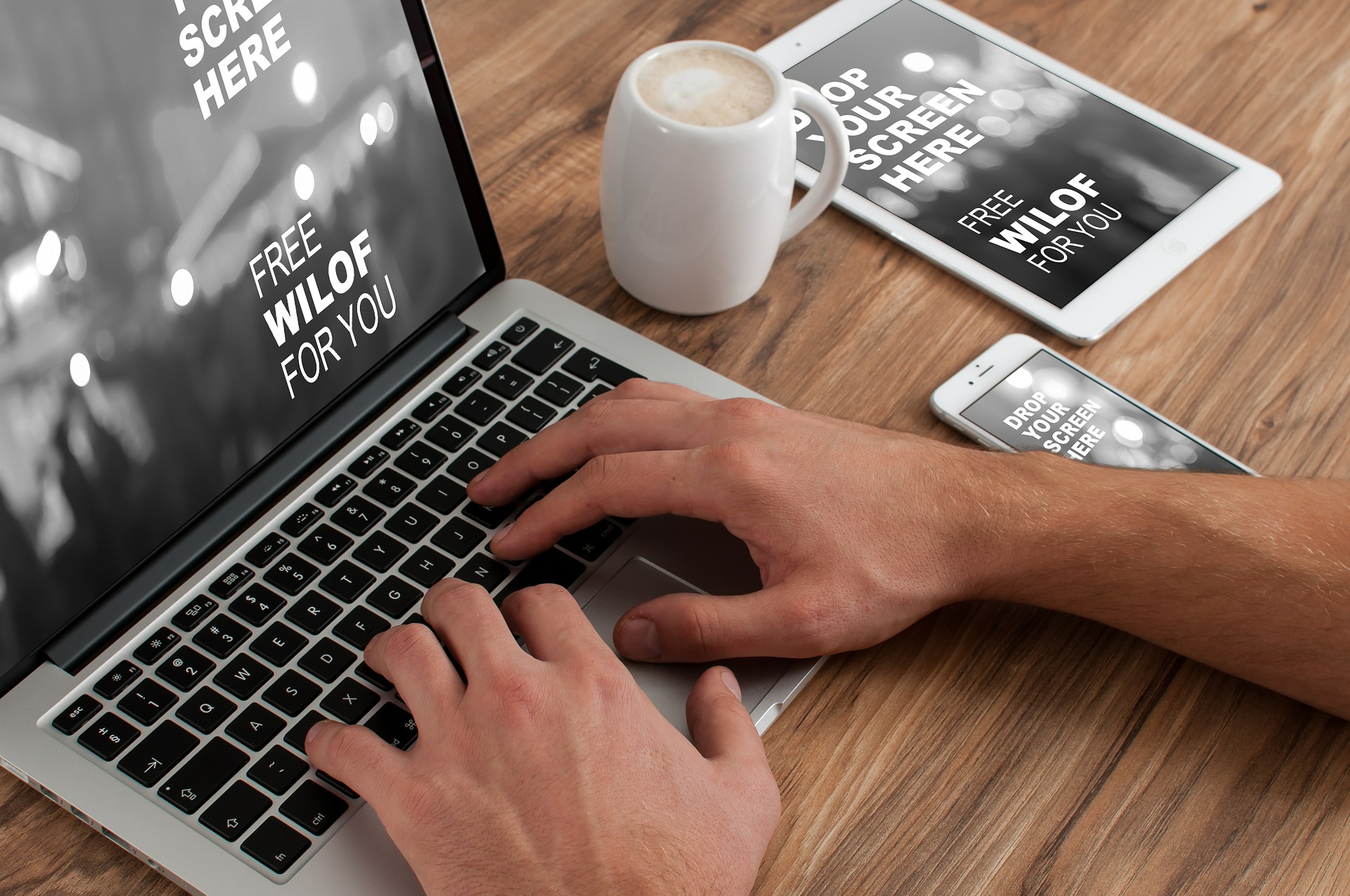 MVNOへの申し込みにあたって準備するものが分かったところで、いよいよ申し込み方法について説明していきましょう。
MVNOへの申し込みにあたって準備するものが分かったところで、いよいよ申し込み方法について説明していきましょう。
MVNOへの申し込みは、以下の3ステップで完了します。
- 契約するMVNOを決める
- プランを選択する
- 各種情報を入力して申し込む
ここでは、各手順について説明していきます。
1.契約するMVNOを決める
まずは、契約するMVNOを決めましょう。
MVNOは国内に複数あり、それぞれ提供しているプランや月額料金が異なります。
契約先には、なるべく月額料金の安いところを選ぶといいでしょう。
MVNOのSIMは、全てのスマホに挿入できるわけではありません。
スマホとMVNOの組み合わせによっては、使用できない場合もあるので注意しましょう。
各MVNOでは、ホームページで動作確認端末の一覧を公開しています。
使用したいスマホに、そのMVNOのSIMが使えるかどうかは、必ず事前に確認しておきましょう。
不安だという人は、MVNOでSIMとスマホをセット購入するという方法もあります。
2.プランを選択する
契約するところを決めたら、そのMVNOのホームページにアクセスして、申し込みページに進みましょう。
申し込み時には、プランを選択する項目があります。
MVNOにもよりますが、格安SIMのプランの種類は大きく分けて以下3種類です。
- データ通信
- データ通信+SMS
- データ通信+SMS+音声通話
月額料金の高さは、「データ通信<データ通信+SMS<データ通信+SMS+音声通話」となっています。
データ通信かデータ通信+SMSで契約した場合、そのSIMでは通話ができません。
ただし「楽天でんわ」などの通話アプリを利用すれば、音声通話なしのプランでも通話が可能です。
また、各プランでは「1GBプラン」や「3GBプラン」など、月間のデータ通信量にあわせて、さらに細かいプランが設定されています。
3.各種情報を入力して申し込みを完了する
次に、画面の指示に合わせて、氏名や住所、電話番号などの個人情報を入力していきます。
入力時には、以下のものを手元に用意しておきましょう。
- MNP予約番号
- クレジットカード
必要事項を全て入力し、本人確認書類の画像をアップロードして、最後に申し込みボタンなどをクリックすれば、申し込みは完了です。
申し込み完了から数日で、自宅にSIMが送られてきます。
SIM到着後~格安SIM利用開始までの手順
 SIMが自宅に届いたら、以下2つの作業をすることで、格安SIMの利用を始められます。
SIMが自宅に届いたら、以下2つの作業をすることで、格安SIMの利用を始められます。
- SIMの挿入
- APN設定
ここでは、各作業について説明していきます。
1.SIMの挿入
MVNOからSIMが届いたら、早速スマホに挿入しましょう。
SIMを挿入するスロットは、スマホの機種によって以下の3タイプに分けられます。
- スマホの側面のSIMスロットをピンで開けるタイプ
- スマホの側面のSIMスロットにキャップが付いているタイプ
- スマホの背面カバーを開けるとSIMスロットがあるタイプ
スマホの側面にキャップがあるタイプと背面カバーがあるタイプでは、これらを外すことでSIMの取り出しや挿入ができます。
iPhoneなどは、側面にあるSIMスロットを本体付属のピンを使って引き出すタイプです。
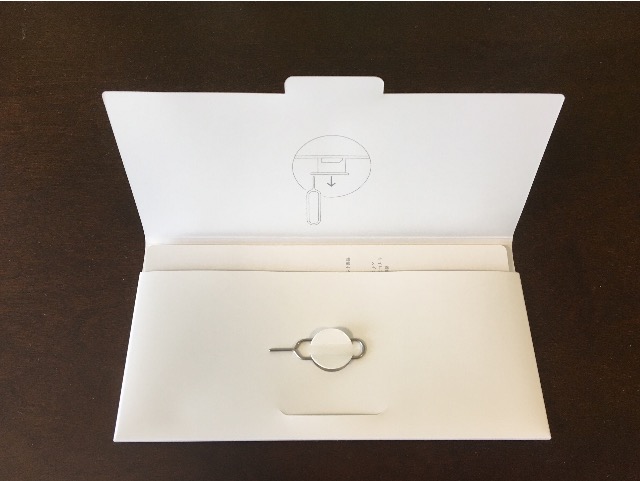
ピンがない場合は、クリップでも代用できます。
ピンを使うタイプでは、スマホの側面にある小さな穴にピンを挿し込み、奥にある小さなボタンを押せばSIMスロットが飛び出す仕組みです。

2.APN設定
SIMを挿入したら、「APN設定」をします。
APNとは「Access Point Name(アクセス・ポイント・ネーム)」の頭文字をとったもので、スマホにインターネットの接続先を認識させるための設定です。
APN設定をしないと、MVNO回線を使ってのデータ通信ができません。
APNの設定方法は、iPhoneとAndoroidでそれぞれ異なります。
では次から、それぞれの具体的なAPN設定の手順について紹介していきましょう。
iPhoneでのAPN設定方法
 iPhoneでのAPN設定の手順は、以下のとおりです。
iPhoneでのAPN設定の手順は、以下のとおりです。
- Wi-Fiに接続して「Safari」を開く
- 「MVNO名 プロファイル」で検索
- APN構成プロファイルをダウンロード
- 「設定」→「一般」→「プロファイル」と進む
- プロファイルのインストール
MVNOによって多少の差はあるものの、設定手順はほとんど変わりません。
ここでは、一つずつ見ていきましょう。
1.Wi-Fiに接続して「Safari」を開く
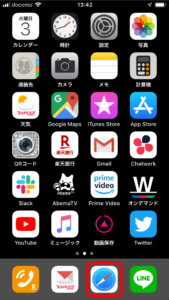
まずはWi-Fiに接続した状態で、「Safari(サファリ)」をタップします。
2.「MVNO名 プロファイル」で検索
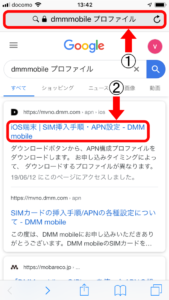
Safariを開いたら、「契約したMVNO名 プロファイル」のワードで検索をかけましょう。
今回は一例として、「DMMmobile(ディーエムエム・モバイル)」で検索してみます。
APN設定ができるページがヒットするので、アクセスしましょう。
3.APN構成プロファイルをダウンロード
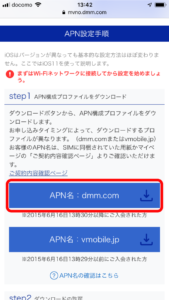
ダウンロードページに移動するので、上の画面から「APN名:dmm.com」をタップします。
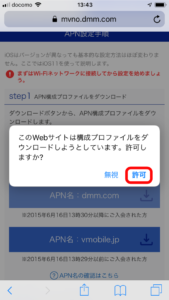
ここでは、「許可」をタップしましょう。
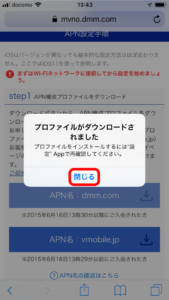
以上で、プロファイルのダウンロードが完了しました。
ここでは、「閉じる」をタップしましょう。
4.「設定」→「一般」→「プロファイル」と進む
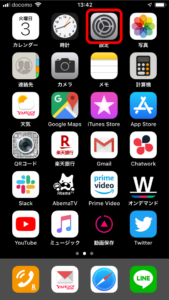
プロファイルのダウンロードが終わったら、ホーム画面から「設定」をタップします。
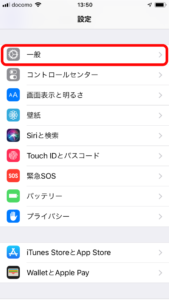
設定メニューから、「一般」をタップ。
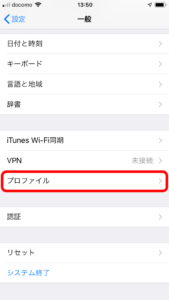
さらに、「プロファイル」をタップします。
5.プロファイルのインストール
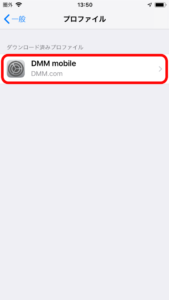
先ほどダウンロードしたプロファイルが表示されるので、タップしましょう。
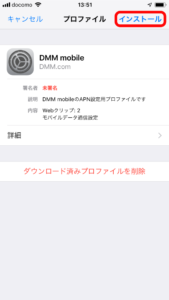
続けて、画面右上の「インストール」をタップ。
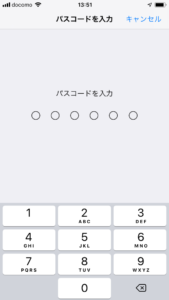
ここで、6桁のパスコードを入力します。
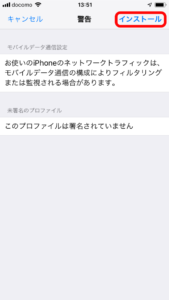
ここでも、「インストール」をタップ。
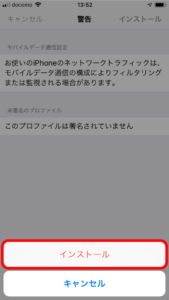
さらに、「インストール」をタップします。
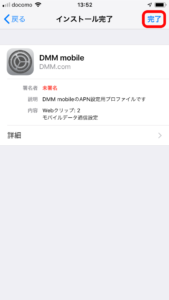
以上で、APN設定プロファイルのインストールができました。
最後に右上の「完了」をタップして、APN設定は完了です。
Androidでの設定方法
 iPhoneに続いて、AndoroidでのAPN設定の方法についても説明していきましょう。
iPhoneに続いて、AndoroidでのAPN設定の方法についても説明していきましょう。
AndoroidでのAPN設定の手順は、以下のとおりです。
- ホーム画面から「設定」→「無線とネットワーク」→「モバイルネットワーク」→アクセスネットワーク」と進む
- 新しいAPNの作成
- APN情報の入力
- APNの選択
設定手順はAndoroidの機種によって異なりますが、概ねは同じです。
ここでは各手順について、一つずつ説明していきます。
1.「設定」~「アクセスネットワーク」
Andoroidのホーム画面から「設定」をタップします。
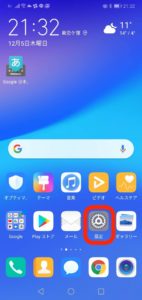
設定のメニューから、「無線とネットワーク」をタップ。
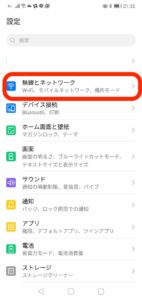
次の画面で、「モバイルネットワーク」をタップしましょう。
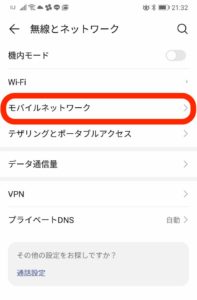
2.新しいAPNの作成
モバイルネットワークのメニューから、「アクセスポイント名」をタップ。
画面右上にある「︙」マークをタップし、「新しいAPN」をタップしましょう。
3.APN情報の入力
アクセスポイントの編集画面が出てくるので、以下の部分にAPN情報を入力していきます。
- 名前
- APN
- ユーザー名
- パスワード
- 認証タイプ
名前は好きなものを入れられますが、その他の4つはMVNOごとにそれぞれ決められています。
各APN情報はSIMに同梱されている説明書や、各MVNOの公式サイトにも掲載されているので確認しておきましょう。
APN情報の入力が終わったら、画面右上の「✓」マークをタップして、設定を保存します。
4.APNを選択
APN設定の保存が完了したら、その設定を選択しましょう。
設定のタイトルには、先ほど入力した「名前」が表示されています。
以上で、AndoroidのAPN設定は完了です。
まとめ
 3大キャリアから格安SIMに乗り換える際の主な手順は、以下のとおりです。
3大キャリアから格安SIMに乗り換える際の主な手順は、以下のとおりです。
- 現在契約しているキャリアでMNP転出手続きをする
- SIMフリーのスマホを購入、もしくは現在使用しているスマホのSIMロックを解除する
- 契約するMVNO事業者とプランを決めて、申し込みをする
- SIM到着後、SIMをスマホに挿入し、APN設定をする
このように、格安SIMへの乗り換えはそれほど面倒なものではありません。
電話番号が変わってもいいのなら、MNP転出手続きは不要です。
SIMとスマホをセット購入すれば、さらに手間が省けます。
これなら、格安SIMへの乗り換えの手間はほとんどかかりません。
格安SIMを利用したいという方は、ぜひこの記事を参考にして、乗り換えをしてみてはどうでしょうか。
ただし乗り換えの際には、LINEのアカウントの引き継ぎなどは忘れずにしておきましょう。







